
发布时间:2022-06-13 来源:win7旗舰版 浏览量:
|
Windows 7,中文名称视窗7,是由微软公司(Microsoft)开发的操作系统,内核版本号为Windows NT 6.1。Windows 7可供家庭及商业工作环境:笔记本电脑 、平板电脑 、多媒体中心等使用。Windows 7可供选择的版本有:入门版(Starter)、家庭普通版(Home Basic)、家庭高级版(Home Premium)、专业版(Professional)、企业版(Enterprise)(非零售)、旗舰版(Ultimate)。 通常情况下,硬盘的性能是整机的瓶颈之一,开启ahci模式理论上,能提升30% 的硬盘读写速度,为了帮助用户加快硬盘运行速度,现小编给大家介绍开启ahci模式加快系统之家Win7旗舰版系统硬盘运行速度的技巧。具体的设置步骤如下:1、按下“win+r”打开“运行”窗口,输入“regedit”,然后按回车打开注册表编辑器。 2、在打开的注册表编辑器中,进入 “HKEY_LOCAL_MACHINESystemCurrentControlSetServicesMsahci”键值。 3、双击右侧的 “Start”的项目,会弹出一个对话框,将默认的参数由 3 更改为 0 ,点击“确定”保存后退出注册表,重新启动电脑。 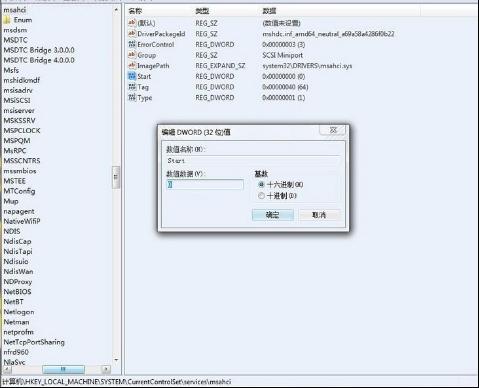 4、重启电脑时,连续按DEL,进入 BIOS ,在“Integrated Peripherals”页面中。 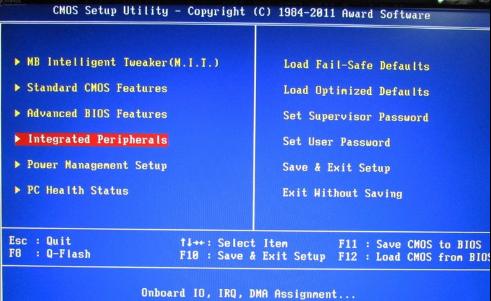 5、将“SATA RAID/AHCI Mode”更改为“AHCI”, 保存后重启。 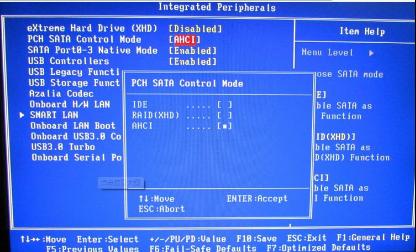 6、重启进入系统后,系统就会自动安装AHCI 的驱动程序。安装好后系统会要求再次重启,再次重启之后,硬盘的 AHCI 模式就打开了。 windows 7 的设计主要围绕五个重点——针对笔记本电脑的特有设计;基于应用服务的设计;用户的个性化;视听娱乐的优化;用户易用性的新引擎。 跳跃列表,系统故障快速修复等,这些新功能令Windows 7成为最易用的Windows。 |
xp系统之家win7纯净版系统BIOS中打开AHCI模式导致蓝屏的应对办法
有一用户在xp系统之家win7纯净版系统中使用IDE模式一切正常,但在BIOS中开启AHCI模式后
打开ahci模式加快系统之家Win7旗舰版系统硬盘运行速度的技巧
通常情况下,硬盘的性能是整机的瓶颈之一,开启ahci模式理论上,能提升30% 的硬盘读写速度,为了
win7系统打开后蓝屏 新萝卜家园Win7打开AHCI后蓝屏怎样处理
有用户反馈,在Win7系统IDE模式是正常的,但在BIOS中开启AHCI模式后,电脑就出现蓝屏、死
win7系统打开ahci 中关村Win7系统打开AHCI后找不到光驱
最近有一些用户在使用Win7系统的时候,遇到了中关村Win7系统开启AHCI后找不到光驱的问题,怎